在Word中制作三线表,虽然看似简单,但要达到专业、美观的效果,还是需要掌握一些技巧和细节,下面将详细介绍如何在Word中制作三线表,包括步骤、注意事项以及常见问题解答。
一、准备工作

在开始制作三线表之前,确保你的Word软件是最新版本,以便能够使用所有功能,建议先规划好表格的内容和结构,包括行数、列数、标题、数据等,这样在制作过程中会更加顺畅。
二、创建表格
1、打开Word文档,点击“插入”选项卡,选择“表格”。
2、在弹出的下拉菜单中,通过鼠标拖动选择你想要的行数和列数,然后点击以插入表格,如果你需要制作一个包含三行四列的三线表,就选择3x4的表格。
三、调整表格布局
1、选中整个表格,右键点击并选择“表格属性”。
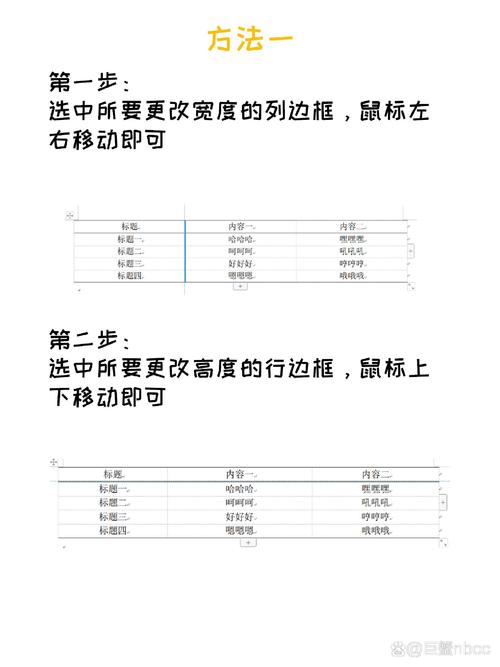
2、在“表格属性”对话框中,可以设置表格的宽度、高度、对齐方式等,为了三线表的美观,通常建议将表格宽度设置为页面宽度的一定比例(如80%),并居中对齐。
3、切换到“单元格”选项卡,可以调整单元格的垂直对齐方式(如居中或顶端对齐),以及单元格的边距和间距,以确保内容在单元格内均匀分布。
四、绘制三线
1、三线表的特点是只有三条横线,即表头下方一条线、表头与正文之间一条线、正文下方一条线,在绘制表格时,需要隐藏不必要的线条。
2、选中整个表格,右键点击并选择“边框和底纹”。
3、在“边框和底纹”对话框中,选择“自定义”边框样式。
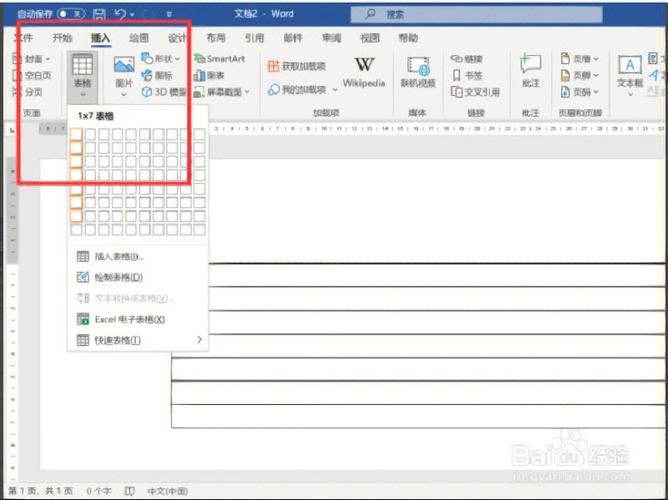
4、在预览区域中,通过点击相应的边框按钮来取消不需要的边框线,对于三线表,通常只保留表头下方、表头与正文之间以及正文下方的三条横线。
5、还可以调整边框的样式(如实线、虚线等)和颜色,以增加表格的美观度。
五、输入内容并格式化
1、在表格的相应单元格中输入标题和数据,注意保持内容的简洁明了,避免过长或复杂的文本。
2、选中需要格式化的单元格或文本,通过“开始”选项卡中的字体、字号、颜色等工具来调整文本的格式,对于表头部分,可以使用加粗、大号字体等效果来突出显示。
3、还可以通过调整单元格的对齐方式(水平对齐和垂直对齐)来使内容更加整齐美观。
六、细节调整与优化
1、检查表格的整体布局和内容排版,确保没有错位或重叠的情况发生。
2、如果需要,可以进一步调整表格的宽度和高度,或者调整单元格的边距和间距,以达到最佳的视觉效果。
3、保存文档并进行预览,确保三线表在不同设备和打印输出下的显示效果一致。
七、常见问题解答FAQs
Q1:如何快速调整三线表的线条粗细?
A1:在“边框和底纹”对话框中,选择“自定义”边框样式后,可以通过点击“宽度”下拉菜单来选择不同的线条粗细,三线表中的线条粗细可以保持一致,也可以根据需要进行调整以达到更好的视觉效果。
Q2:如果三线表的内容过多怎么办?
A2:如果三线表的内容过多导致表格过于拥挤或难以阅读,可以考虑以下几种解决方案:一是增加表格的行数和列数以容纳更多内容;二是将部分内容进行合并或拆分以提高可读性;三是使用图表或其他可视化工具来展示部分数据以减少表格的负担,也要注意保持表格的整体美观和易读性。
各位小伙伴们,我刚刚为大家分享了有关怎么在word做三线表的知识,希望对你们有所帮助。如果您还有其他相关问题需要解决,欢迎随时提出哦!
内容摘自:https://news.huochengrm.cn/cyzd/19323.html
